「AIツールは高額」「導入が難しい」そんな思い込みを持っていませんか?実は、年商1000万円以下の小規模企業でも、今すぐ無料で使えるAIツールがたくさんあります。実際に50社以上の中小企業で導入支援を行ってきた経験から、本当に使える無料AIツール15選を厳選してご紹介します。
文章作成・コンテンツ制作AI(5選)
1. ChatGPT(無料版)- 万能型AIアシスタント
できること:
– メール・提案書の作成
– ブログ記事・SNS投稿の執筆
– アイデア出し・ブレインストーミング
– 翻訳・要約・校正
実際の活用例:
ある建設会社では、工事完了報告書の作成時間が2時間から30分に短縮。「工事内容と日付を入力するだけで、きちんとした報告書が作成できる」と現場監督も驚いています。
使い方のコツ:
– 具体的な条件を指定する(文字数、トーン、対象者など)
– テンプレートを作成して繰り返し使用
– 生成された文章は必ず人の目でチェック
制限事項:
– 1回の会話で約4000文字まで
– 画像生成は有料版のみ
– 最新情報(2023年4月以降)は含まれない場合がある
2. Claude(無料版)- 長文処理のスペシャリスト
できること:
– 長文資料の要約・分析
– 契約書・規約の確認
– コード作成・デバッグ
– 複雑な質問への詳細な回答
実際の活用例:
法律事務所では、100ページの契約書を10分で要約。重要条項の抽出や問題点の指摘も正確に行えるようになりました。
使い方のコツ:
– PDFやWordファイルを直接アップロード可能
– 複数ファイルの比較分析が得意
– 論理的思考が必要なタスクに最適
制限事項:
– 1日の使用回数に制限あり
– 画像生成機能なし
– インターネット検索機能なし
3. Gemini(旧Bard)- Google連携の強み
できること:
– リアルタイム情報の検索・分析
– Gmail・Googleドキュメントとの連携
– 複数言語での同時処理
– 表やグラフの作成
実際の活用例:
ECサイト運営者が競合分析に活用。「最新の市場動向を調べて表にまとめて」と指示するだけで、競合10社の価格・特徴比較表が完成します。
使い方のコツ:
– Googleアカウントでログインするだけ
– 最新情報が必要な調査に最適
– Googleサービスとの連携で効率アップ
制限事項:
– 生成内容の正確性は要確認
– 長文処理はChatGPTやClaudeに劣る
– 日本語の自然さがやや劣る場合あり
4. Perplexity AI – リサーチ特化型AI
できること:
– 情報源付きの調査レポート作成
– 最新ニュース・トレンドの分析
– 競合他社の動向調査
– 市場調査・統計データ収集
実際の活用例:
マーケティング会社が市場調査に活用。通常3日かかる調査レポートが3時間で完成。情報源のURLも明記されるため、信頼性も担保されます。
使い方のコツ:
– 質問は具体的に(業界、期間、地域など)
– フォローアップ質問で深堀り可能
– 出典確認で信頼性をチェック
制限事項:
– 無料版は1日20回まで
– 詳細な分析は有料版が必要
– 日本語情報はやや少ない
5. Copy.ai – マーケティング文章専門
できること:
– 広告コピーの自動生成
– 商品説明文の作成
– メールマーケティング文章
– ブログ記事のアウトライン作成
実際の活用例:
ネットショップ運営者が商品説明文作成に活用。100商品の説明文を1日で作成完了。売上が平均15%向上しました。
使い方のコツ:
– テンプレートを活用して効率化
– ターゲット層を明確に設定
– A/Bテスト用に複数パターン生成
制限事項:
– 無料版は月2000単語まで
– 日本語対応はやや不完全
– カスタマイズには有料版が必要
デザイン・画像生成AI(3選)
6. Canva AI – デザイン作成の革命
できること:
– プレゼン資料の自動作成
– SNS投稿画像のデザイン
– ロゴ・名刺・チラシ作成
– 背景除去・画像編集
実際の活用例:
飲食店がメニュー表とSNS投稿を内製化。デザイン外注費が月10万円から0円に。プロ並みのデザインが10分で完成します。
使い方のコツ:
– テンプレートから選んでカスタマイズ
– ブランドカラーを設定して統一感を出す
– 素材は商用利用可能か確認
制限事項:
– 無料版は一部テンプレート・素材のみ
– ダウンロード形式に制限
– チーム共有は有料版のみ
7. Microsoft Designer – Office連携の強み
できること:
– AIによるデザイン提案
– PowerPointとの完全連携
– ソーシャルメディア画像作成
– アニメーション付きデザイン
実際の活用例:
コンサルティング会社がプレゼン資料作成に活用。通常8時間かかる資料作成が2時間に短縮。クライアントからの評価も向上しました。
使い方のコツ:
– Microsoftアカウントで無料使用
– PowerPointと組み合わせて効率化
– AIの提案を基にカスタマイズ
制限事項:
– 月15回の生成制限
– 高解像度出力は有料
– 一部機能はEdge限定
8. Bing Image Creator – 無料で高品質な画像生成
できること:
– テキストから画像生成
– イラスト・写真風画像作成
– 商用利用可能な画像生成
– 日本語プロンプト対応
実際の活用例:
ブログ運営者がアイキャッチ画像作成に活用。素材サイトで月5000円かかっていた費用が0円に。オリジナル画像でPV数も20%向上。
使い方のコツ:
– 詳細な説明で精度向上
– スタイルを指定(写真風、イラスト風など)
– 複数生成して最適なものを選択
制限事項:
– 1日の生成回数制限あり
– 人物の顔は不自然な場合あり
– 著作権には注意が必要
業務効率化・自動化AI(4選)
9. Notion AI – オールインワン業務管理
できること:
– タスク管理・プロジェクト管理
– 議事録の自動要約
– データベース管理
– Wiki・ナレッジベース作成
実際の活用例:
スタートアップ企業が社内情報を一元管理。会議時間が30%削減、情報共有のミスが90%減少しました。
使い方のコツ:
– テンプレートを活用してすぐ開始
– AIに議事録要約を任せる
– チームで情報を共有・更新
制限事項:
– 無料版はブロック数に制限
– AI機能は月20回まで無料
– 大規模チームには有料版必要
10. Zapier – 業務自動化の決定版
できること:
– アプリ間の自動連携
– 定型業務の自動化
– データの自動転記
– 通知・アラートの自動送信
実際の活用例:
不動産会社が問い合わせ対応を自動化。メール受信→顧客リスト追加→担当者通知→返信メール送信が全自動。対応時間が80%削減。
使い方のコツ:
– 簡単な自動化から始める
– テンプレート(Zap)を活用
– 段階的に複雑な処理を追加
制限事項:
– 無料版は月100タスクまで
– 複雑な条件分岐は有料版
– 一部日本製アプリは非対応
11. Make(旧Integromat)- ビジュアル自動化
できること:
– 複雑なワークフロー作成
– 条件分岐・エラー処理
– データ変換・加工
– スケジュール実行
実際の活用例:
ECサイトが受注処理を完全自動化。注文受付→在庫確認→発送指示→顧客通知まで人手不要。ミスが激減し顧客満足度が向上。
使い方のコツ:
– ビジュアルエディタで直感的に作成
– 小さな自動化から徐々に拡張
– エラー処理を必ず設定
制限事項:
– 無料版は月1000オペレーション
– 高度な機能は有料版のみ
– 学習コストがやや高い
12. Trello + Butler – タスク管理自動化
できること:
– カンバン式タスク管理
– 自動ルール設定(Butler)
– 期限管理・通知
– チーム協働作業
実際の活用例:
Web制作会社がプロジェクト管理に活用。タスクの自動移動、期限通知、完了報告が自動化され、プロジェクト遅延が70%減少。
使い方のコツ:
– ボード・リスト・カードで整理
– Butlerで繰り返し作業を自動化
– Power-Upsで機能拡張
制限事項:
– 無料版は10ボードまで
– Butler自動化は月250回まで
– ファイル添付は10MBまで
データ分析・営業支援AI(3選)
13. Google Analytics Intelligence – サイト分析AI
できること:
– 自然言語でのデータ質問
– 自動インサイト発見
– 異常値の検出・アラート
– 予測分析
実際の活用例:
オンラインショップが売上分析に活用。「先月最も売れた商品は?」と質問するだけで即座に回答。分析時間が90%削減。
使い方のコツ:
– 音声入力も可能
– 定期的な自動レポート設定
– カスタムアラートで異常を即座に把握
制限事項:
– Googleアナリティクス設定が必要
– 高度な分析は有料版
– データ量により精度が変わる
14. HubSpot CRM(無料版)- 顧客管理AI
できること:
– 顧客情報の一元管理
– メール追跡・スケジュール送信
– 商談管理・パイプライン
– 基本的な自動化
実際の活用例:
営業代行会社が顧客管理に活用。顧客情報の検索時間が80%削減。フォローアップ漏れがゼロになり成約率が25%向上。
使い方のコツ:
– Gmailと連携して自動記録
– タスク・商談を可視化
– レポートで営業活動を分析
制限事項:
– 無料版は基本機能のみ
– 高度な自動化は有料
– カスタマイズに制限
15. Tableau Public – データ可視化AI
できること:
– 複雑なデータの可視化
– インタラクティブダッシュボード
– 自動グラフ推奨
– Web公開・共有
実際の活用例:
小売店が売上データを可視化。エクセルでは見えなかった売上パターンを発見。在庫最適化で廃棄ロスが40%削減。
使い方のコツ:
– エクセルデータをドラッグ&ドロップ
– AIの推奨グラフを活用
– ダッシュボードで定期確認
制限事項:
– データは公開設定のみ
– プライベート保存は有料
– 大容量データは処理が遅い
導入成功のための5つのポイント
1. スモールスタートで始める
最初から全てのツールを導入する必要はありません。最も課題を感じている業務から1つずつ導入しましょう。成功体験を積み重ねることが、組織全体のAI活用につながります。
2. 無料版で十分か見極める
多くの場合、無料版で十分な成果が得られます。3ヶ月程度使用してから、本当に有料版が必要か判断しましょう。投資対効果を明確にすることが重要です。
3. 社内教育・共有を徹底する
ツールを導入しても使われなければ意味がありません。定期的な勉強会や成功事例の共有を行い、全員が活用できる環境を作りましょう。
4. セキュリティルールを設定する
無料ツールを使用する際は、以下のルールを徹底しましょう:
– 個人情報・機密情報は入力しない
– パスワードは複雑なものを設定
– 二段階認証を必ず有効化
– 定期的にアクセス権限を見直す
5. 効果測定を必ず行う
導入前後で以下の指標を比較しましょう:
– 作業時間の削減率
– コスト削減額
– 品質向上の度合い
– 従業員の満足度
数値で効果を可視化することで、さらなる改善や投資判断が可能になります。
よくある質問と回答
Q1:本当に無料で使い続けられる?
A:基本機能は永続的に無料です。ただし、使用量や機能に制限があるため、事業規模が拡大したら有料版への移行を検討しましょう。
Q2:導入にITスキルは必要?
A:特別なITスキルは不要です。どのツールも直感的なインターフェースで、YouTubeなどに使い方動画も豊富にあります。
Q3:データの安全性は大丈夫?
A:大手企業が提供するツールは基本的に安全です。ただし、機密情報の取り扱いには注意し、利用規約を必ず確認しましょう。
Q4:どのツールから始めるべき?
A:まずChatGPTかCanva AIから始めることをおすすめします。汎用性が高く、すぐに効果を実感できます。
Q5:有料版に移行するタイミングは?
A:無料版の制限で業務に支障が出始めたら検討しましょう。月1万円以上の価値を生み出せるなら、投資する価値があります。
まとめ:今すぐ始められる第一歩
年商1000万円以下の企業でも、これらの無料AIツールを活用すれば、大企業に負けない業務効率を実現できます。重要なのは、完璧を求めずにまず始めてみることです。
今日からできる3つのアクション:
1. ChatGPTのアカウントを作成する(5分)
2. 明日のメール1通をAIで作成してみる(10分)
3. 1週間後に効果を振り返る(15分)
この小さな一歩が、3ヶ月後には大きな成果となって返ってきます。AIは特別な企業のものではありません。あなたのビジネスを変える強力な味方として、今すぐ活用を始めましょう。